系统空闲进程,图文详解系统空闲进程占cpu高怎么办
- 2018-08-27 11:20:00 分类:win10
“系统空闲进程”拥有0级优先,Windows页面内存管理进程!System Idle Process占用越多CPU时,说明你的电脑越空闲,很多人并不清楚,系统空闲进程究竟是什么,更别提什么怎么去应付了,下面,小编给大家分享系统空闲进程占cpu高的处理经验。
当电脑在没有使用的情况下CPU的占用率会很低,此时CPU没有被占用部分就很高,也就是“系统空闲进程”进程显示会很高。因此想知道能否将它关闭掉。很多的用户都在面对它时束手无策,接下来,小编给大家带来了系统空闲进程占cpu高的处理图文。
系统空闲进程占cpu高怎么办
首先,我们可以尝试修改一下注册表,在电脑桌面上按下Windows徽标键+R键,打开运行菜单命令,然后输入“regedit”,打开注册表编辑器。
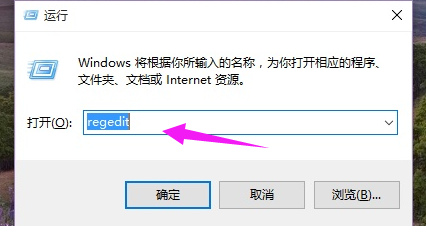
占cpu高示例1
打开注册表编辑器之后,在左侧栏目中依次双击打开并定位到:HKEY_LOCAL_MACHINE\SYSTEM\CurrentControlSet\Services\TimeBroker项。
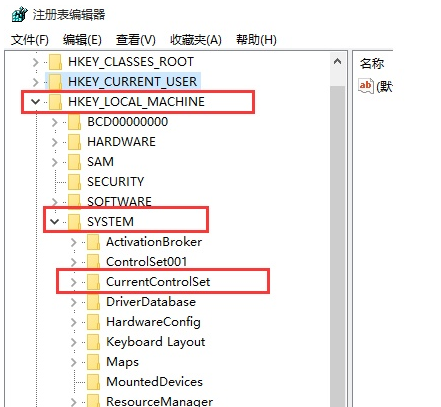
占cpu高示例2
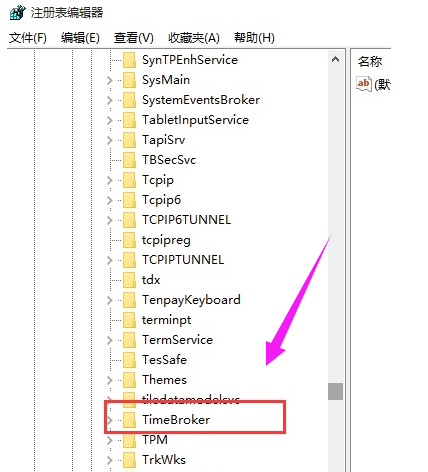
cpu示例3
双击打开TimeBroker项,然后在打开的页面中找到start,
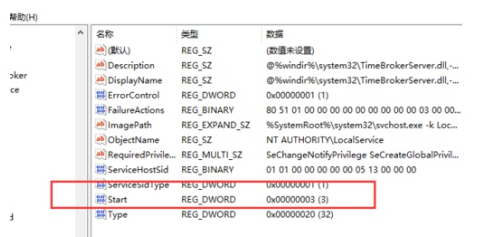
cpu示例4
将其数值由3改为4,然后点击”确定“按钮保存该设置。
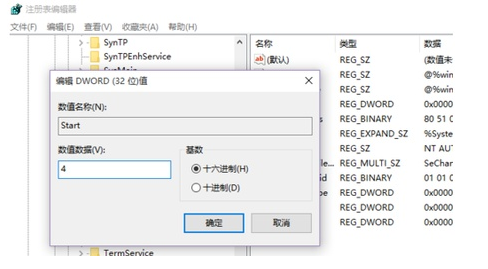
cpu示例5
以上就是系统空闲进程占cpu高的处理经验。